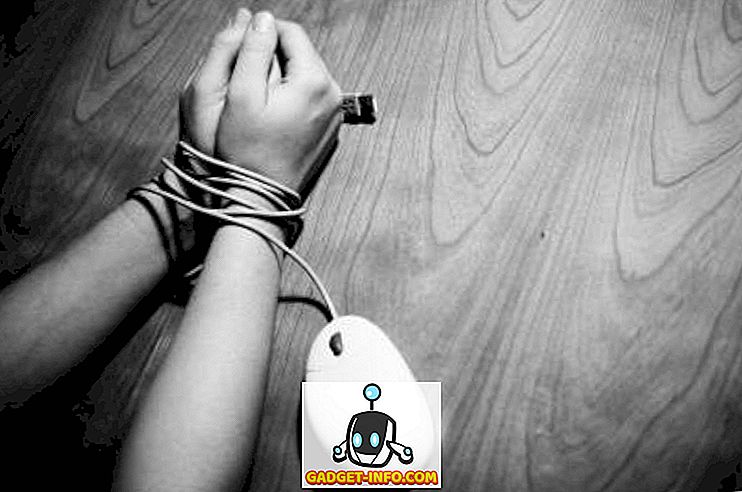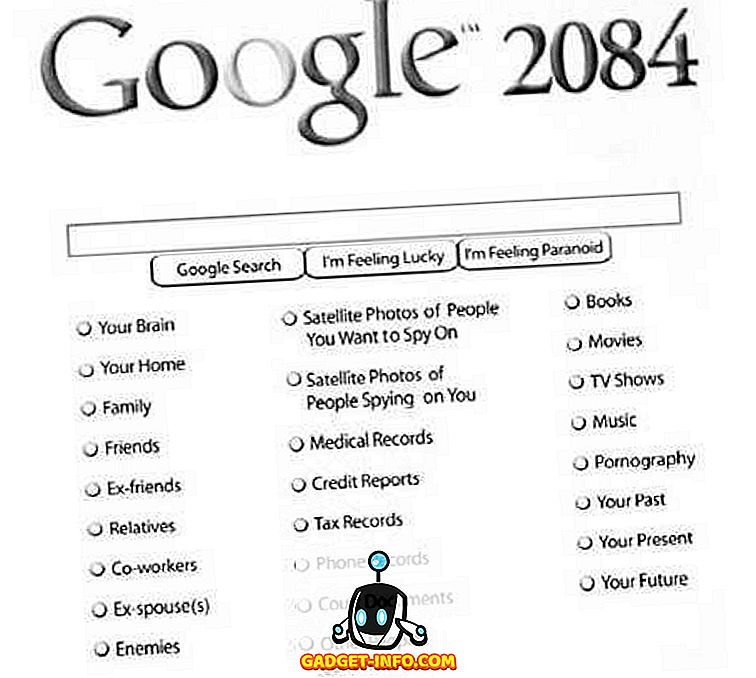Med mer än 2 miljoner appar på Play Store är det ingen överraskning att ett antal Android-appar och -spel laddas upp varje dag. Appar för musik, anpassning, produktivitet och många andra kategorier. Många internetkällor delar dem och våra nyfikna sinnen väntar inte bara på att prova dem. Men det är bara efter några dagar att vi hittar en hög med värdelösa appar i applådan och tar upp lagring på vår Android-smartphone utan någon anledning. Så du bestämmer dig för att avinstallera dem, men bara för att inse att du bara kan avinstallera flera appar en efter en och det är en tråkig uppgift. Så, för att underlätta processen, vill vi visa dig hur du kan avinstallera flera appar på din Android-smartphone med bara några kranar:
Nu är Android ett stort samhälle där det finns två typer av användare: användare som gillar att rotera sina enheter och gör mycket mer med sina smartphones och användare som håller fast med Android-aktiens natur för en säkrare upplevelse. Oroa dig inte, vi har en lösning för både rotade och icke-rotade enheter. Så, den här guiden är skriven för både de rotade och icke-rotade användarna.
På icke-roterade enheter
Användare med icke-roterade Android-smartphones kan avinstallera flera appar på ett par sätt:
Avinstallera flera appar med en avancerad filutforskare
Du kan använda alla avancerade filhanteringsapplikationer som ES File Explorer (gratis) eller Solid Explorer (gratis testversion). Nästan alla filhanteringsprogram ger möjlighet att avinstallera flera appar. Här använder vi Solid Explorer.
Det är ganska enkelt. I Solid Explorer under kategorin Samlingar i navigeringslådan, gå till Program . Du hittar mappen User Apps och System apps . Vi måste bara hantera mapparna User Apps, så tryck på mappen och hitta alla dina installerade appar. Nu behöver du bara välja flera appar och trycka på radera ikonen.

Du kommer att bli ombedd att få en bekräftelsedialog att avinstallera, vilket kommer att dyka upp för varje app som du valt. Så det är en con som du måste tänka på på en icke-rotad telefon.
Avinstallera flera appar med hjälp av Tredjeparts Uninstaller App
Android-användare kan också använda en avinstalleringsapp för att avinstallera flera appar. Vi använder den enkla avinstalleraren (gratis med köp i app). Här är processen också densamma. Appen visar alla installerade appar och du måste bara välja de appar som du vill avinstallera och klicka på radera ikonen .

Det ger dig också alternativen att sortera programmen efter namn, datum och storlek . Sortering efter storlek hjälper dig att hitta de skrymmande appar och spel som du kan avinstallera för att frigöra lite lagringsutrymme. Även här kommer du att bli ombedd att avinstallera bekräftelsesdialog för varje app. Men om du har en rotad telefon kommer den här appen att avinstallera dina valda appar på några sekunder utan dialogrutan för bekräftelse .
Det finns dock bättre alternativ för rotade telefoner i Play Butik som inte bara avinstallerar appen och dess innehåll utan även de överliggande cachade filerna, som ovanstående appar misslyckas.
På rotade enheter
Om du har en rotad Android-smarttelefon måste du vara medveten om appar som SD Maid and Titanium Backup . Medan dessa appar är kända för andra funktioner, innehåller de också möjligheten att avinstallera flera appar. Till skillnad från appar för icke-rotade enheter tar dessa appar helt bort allt innehållet i appar, inklusive överblivna filer. Också, som nämnts ovan, kommer du inte att få en bekräftelsesdialog för någon app.
Avinstallera flera applikationer med Titanium Backup
Ladda ner och installera Titanium Backup (gratis och pro versioner) om du inte redan har det. Nu på huvudsidan i appen trycker du på ikonen Batch i det övre högra hörnet. Bläddra ner till avsnittet Uninstallera där du hittar alternativet att avinstallera användarapps.

Tryck på Kör och det visar alla dina installerade appar. Som standard kommer alla appar att väljas. Så, först, klicka på Avmarkera alla och välj sedan manuellt de appar som du vill avinstallera. När du är klar väljer du den gröna korrekta ikonen för att starta avinstallationsprocessen.

Nu kan vi se hur du kan avinstallera flera appar med SD Maid:
Avinstallera flera appar med SD Maid
SD Maid är ett system rengöringsverktyg som tar bort lik filar och cachade filer som inte används och rengör ditt system lagring. Tja, det har många andra funktioner under huven men vi kommer att fokusera här på att avinstallera appar och deras rester. Så, ladda ner och installera SD Maid (gratis och pro versioner), om du inte redan har.
I SD Maid-appen öppnar du navigeringslådan och trycker på App Control . På nästa skärm, tryck på uppdateringsknappen och så får du se alla dina installerade appar. Om du vill radera systemapps måste du kolla alternativet på inställningssidan för att inkludera systemprogram.

Nu behöver du bara välja programmen och klicka på Ta bort från toppmenyn. När appen avinstallerats kan du köra en snabbsökning för att ta bort resterna av appen från fliken Snabb åtkomst .

Ta enkelt bort flera appar på Android med dessa metoder
Så, det var några smarta sätt att avinstallera flera appar på Android med bara några kranar. När du är klar har du en ren applådan och tillräckligt med lagringsutrymme tillgängligt för att fylla på din droid med några andra coola appar. Så, låt oss veta dina tankar om den här guiden och om du har något annat sätt att uppnå den här uppgiften, nämna den i kommentarfältet nedan.